win10禁用帐户无法进入桌面怎么解决【图文】
更新时间:2016-10-16 09:15:51作者:ujiaoshou
将电脑系统升级后,用户可能会嫌麻烦,于是就把账户禁用了,可是之后却发现无法登陆到桌面,一直停留在账户登陆界面,这是怎么回事呢?接下来给大家分享下win10禁用帐户无法进入桌面怎么解决。
具体解决方法如下:
1、首先可以在“帐户登录”界面,直接按下shift+重启键,并在窗口中选择“疑难解答”。
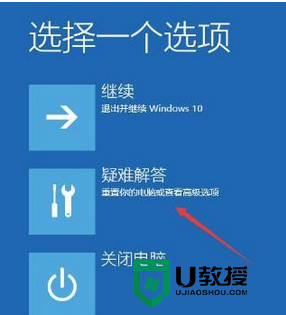
2、然后可以按序点击“高级选项-启动设置-重启”,并直接按f4,选择“启用安全模式”。
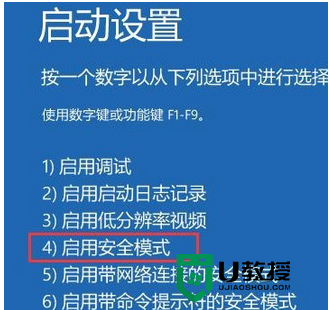
3、接着可以在win10系统桌面,直接右击此电脑,并选择“管理”。
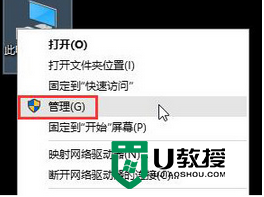
4、最后可以在窗口中,按序展开“系统工具-本地用户和组-用户”,并在右侧窗口双击打开帐户,取消勾选“帐户已禁用”,点击确定就行了。
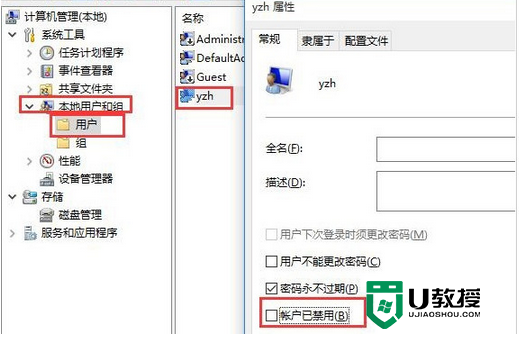
【win10禁用帐户无法进入桌面怎么解决】按照上述教程的步骤来设置即可,我们日常在操作电脑的过程中难免会遇上一些问题,如果不清楚解决方法,或者无法修复想自己u盘装系统的话,建议上u教授查看解决的方法。
相关教程:
win10界面怎么恢复桌面
win10不显示桌面
win10黑屏无法进入桌面
win10怎么退出磁贴桌面
win10怎么把我的电脑放到桌面
win10桌面部分图标变白
win10开机无法进入桌面
- 上一篇: w8开机小键盘灯亮不了怎么修复【图文】
- 下一篇: win10清除u盘操作记录的方法
win10禁用帐户无法进入桌面怎么解决【图文】相关教程
- win10无法进入传统桌面的解决方法【图文】
- 电脑进不去桌面怎么解决 电脑开机无法进入桌面怎么办
- win10如何更改用户帐户控制,win10更改用户帐户的方法
- win10出现两个用户帐户怎么办|win10有两个用户帐户的解决方法
- win10怎么启用来宾帐户|win10启用来宾帐户的方法
- xp控制面板帐户显示空白怎么解决【图文】
- xp怎样删除帐户用户名|xp删除帐户用户名的方法
- Windows下如何恢复被禁用的用户帐户
- Windows下如何恢复被禁用的用户帐户
- 禁用输入法的图文教程 怎么禁用输入法
- 5.6.3737 官方版
- 5.6.3737 官方版
- Win7安装声卡驱动还是没有声音怎么办 Win7声卡驱动怎么卸载重装
- Win7如何取消非活动时以透明状态显示语言栏 Win7取消透明状态方法
- Windows11怎么下载安装PowerToys Windows11安装PowerToys方法教程
- 如何用腾讯电脑管家进行指定位置杀毒图解

